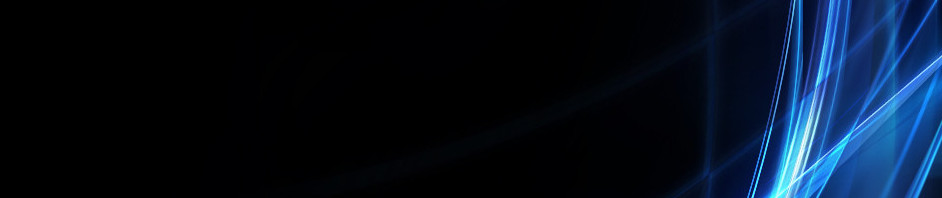Tutorial Pembuatan Quis Kahoot
Kahoot adalah sebuah Platfrom yang dapat digunakan untuk membuat quiz yang menarik, seru dan interaktif dengan PC maupun smartphone. Kahoot juga dapat digunakan untuk membuat game pembelajaran yang menarik saat pembelajaran daring.
Berikut ini cara membuat quis melalui Kahoot :
1. Buka apk. Google Chrome, ketik alamat https//kahoot.com/
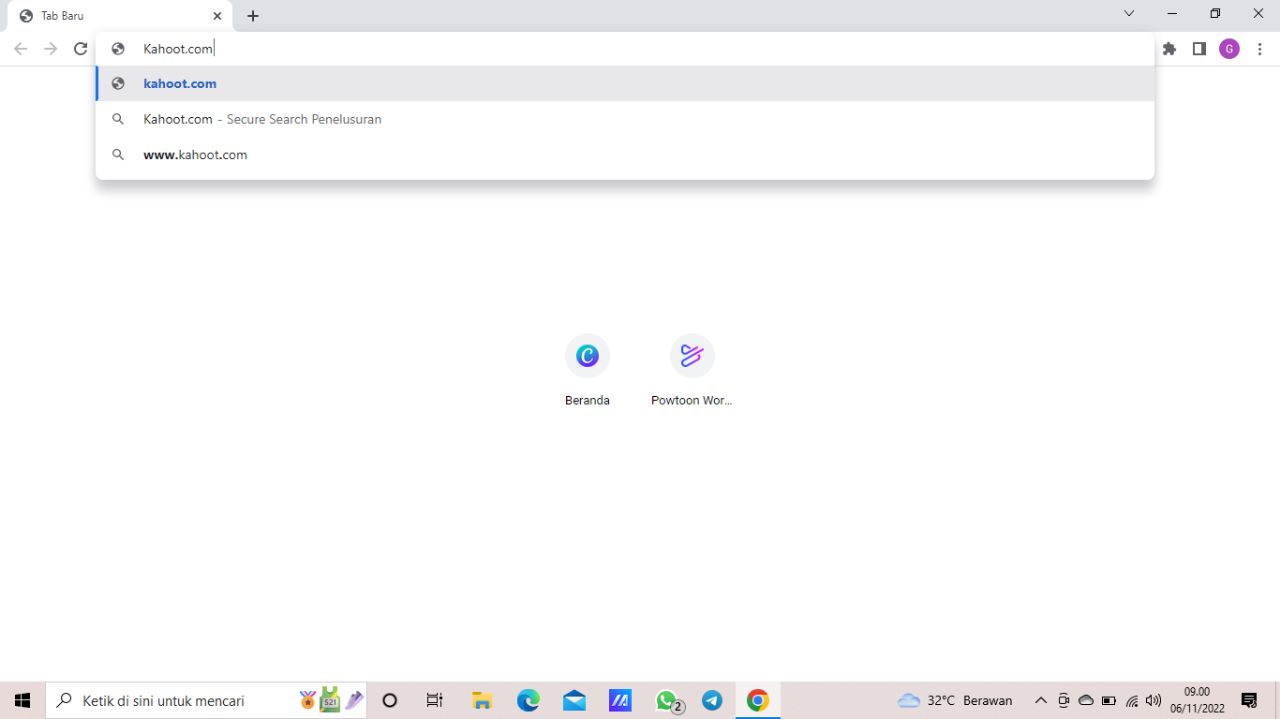
2. Kemudian pilih yang paling atas / Kahoot! Learning_games Make learning awesome!
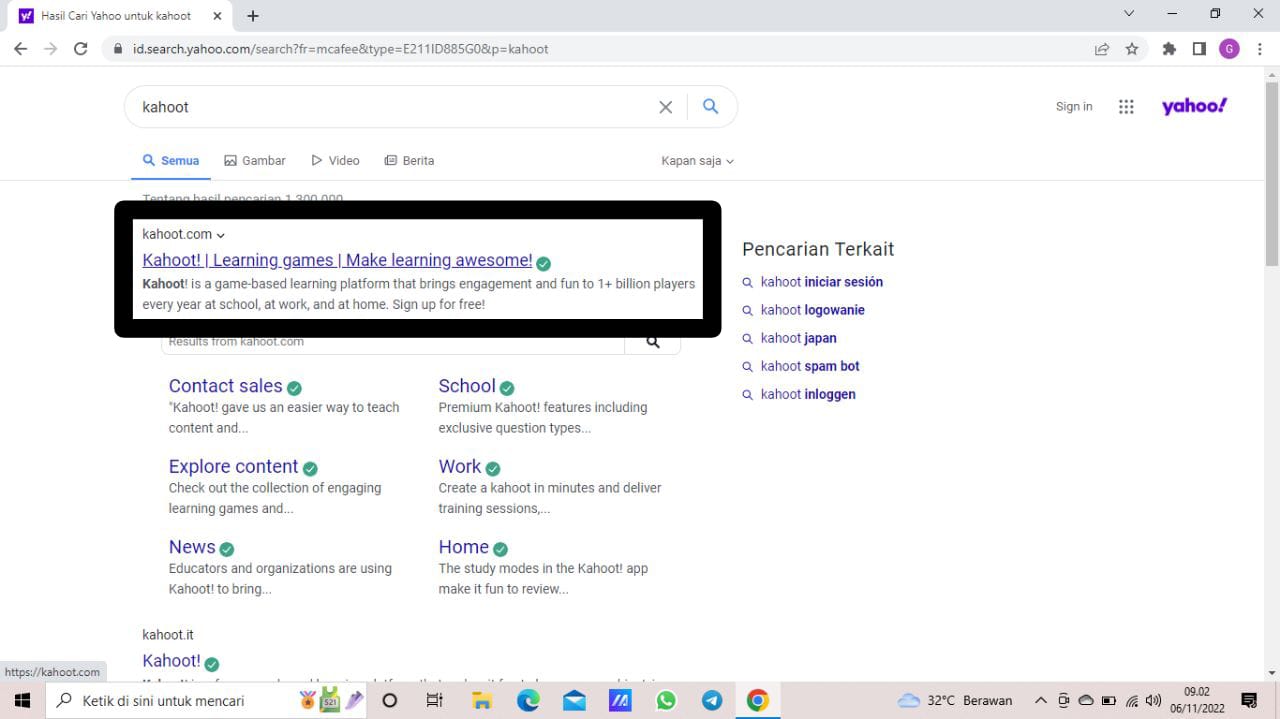
3. Lalu daftar dengan cara klik "sign up"
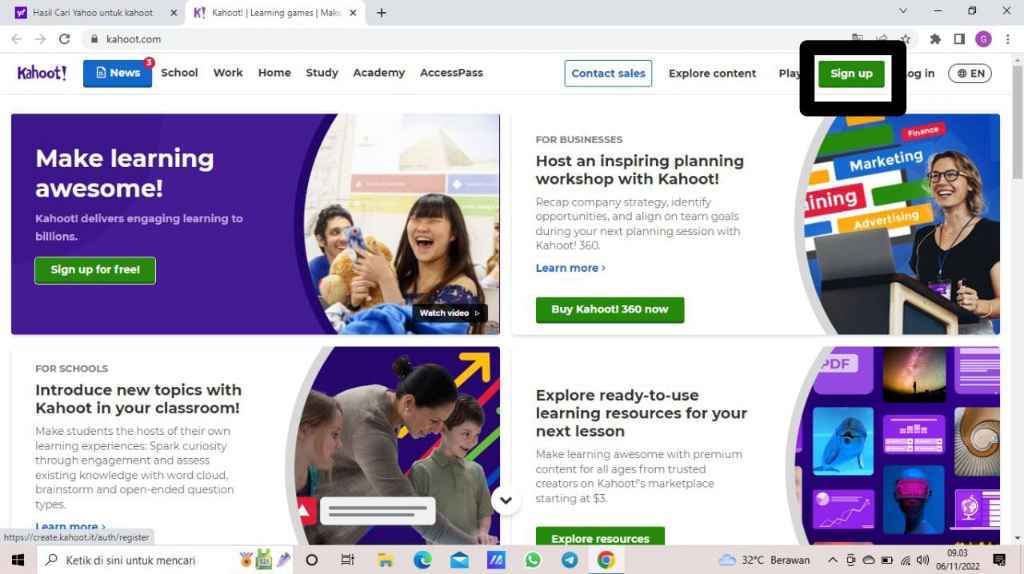
4. Selanjutnya pilih jenis akun yang akan kita buat apakah sebagai Teacher, Student, Personal atau Professional. Contoh kita buat akun sebagai Teacher.
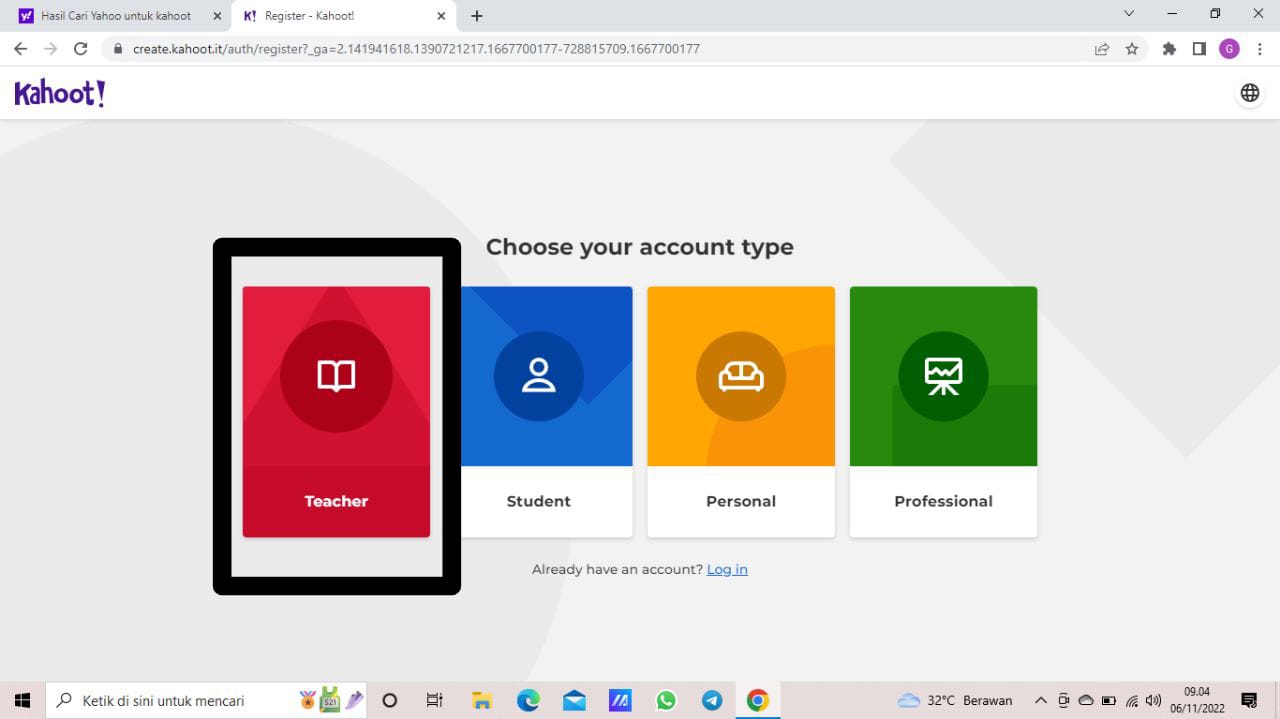
5. Setelah itu kita bisa pilih School atau Higher education. Disini contoh saya pilih School.
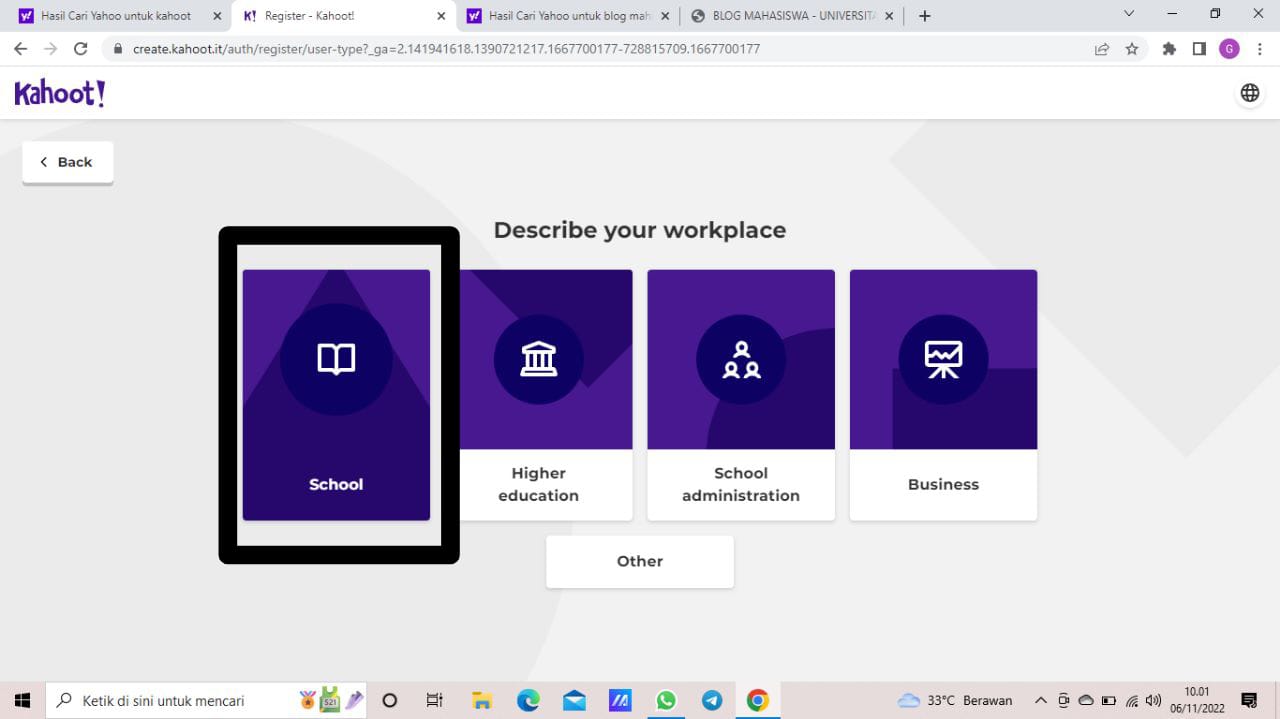
6. Berikut kita masuk menggunakan akun Email, masukkan email dan juga password atau langsung lanjutkan dengan akun google.
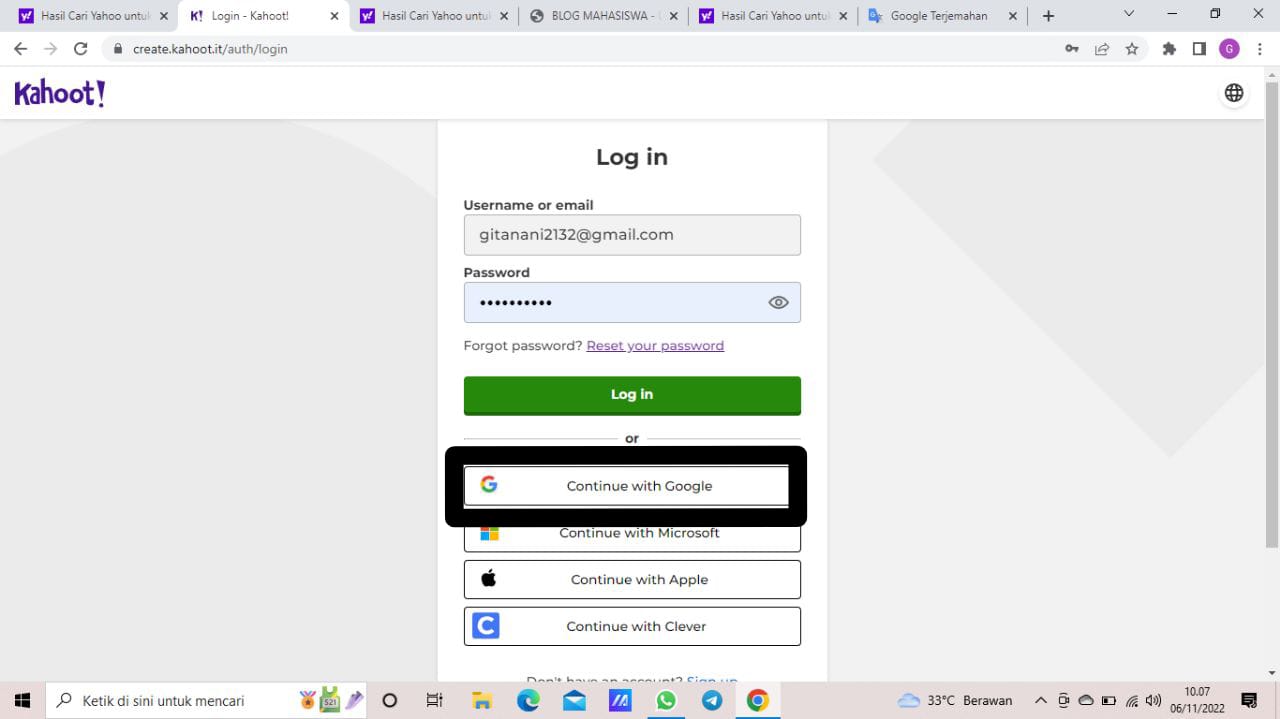
7. Selanjutkan kita pilih Basic Free, karena banyak fitur-fitur yang bisa kita gunakan atau klik "Continue For Free"
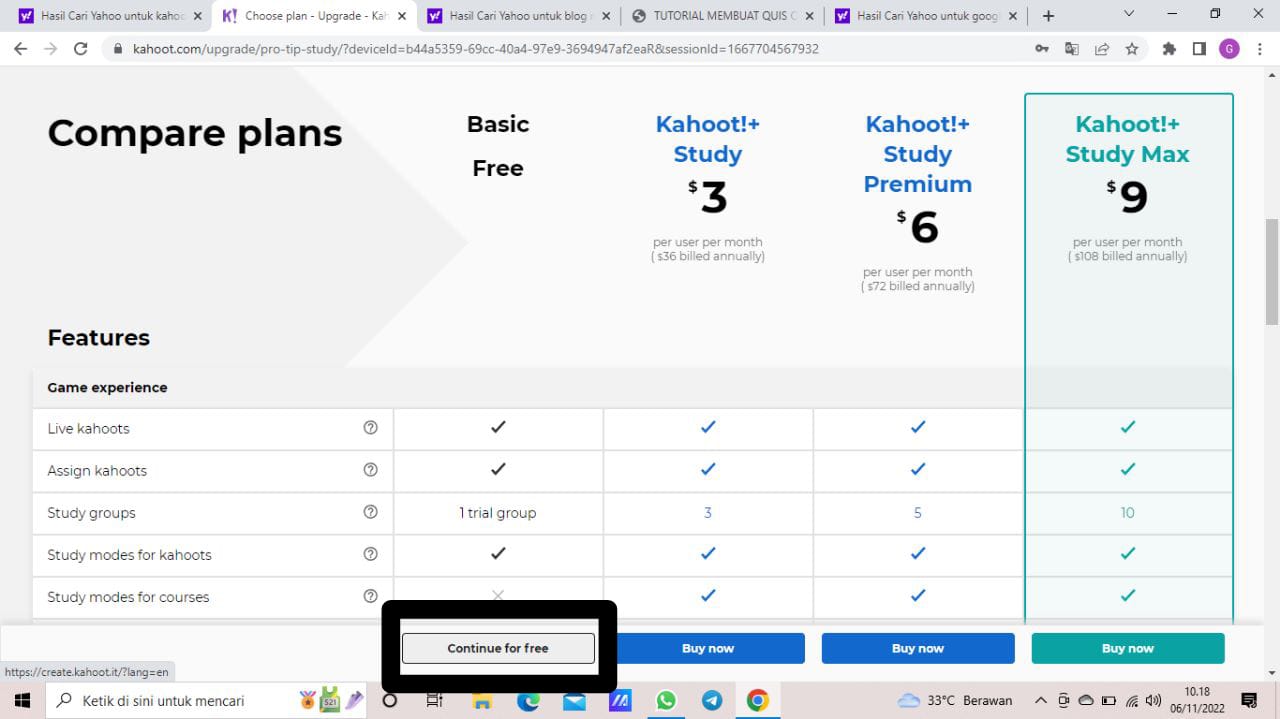
8. Selanjutnya kita pilih create a kahoot atau bisa juga kita pilih create yang ada di atas pojok kanan untuk membuat projek baru untuk quis.
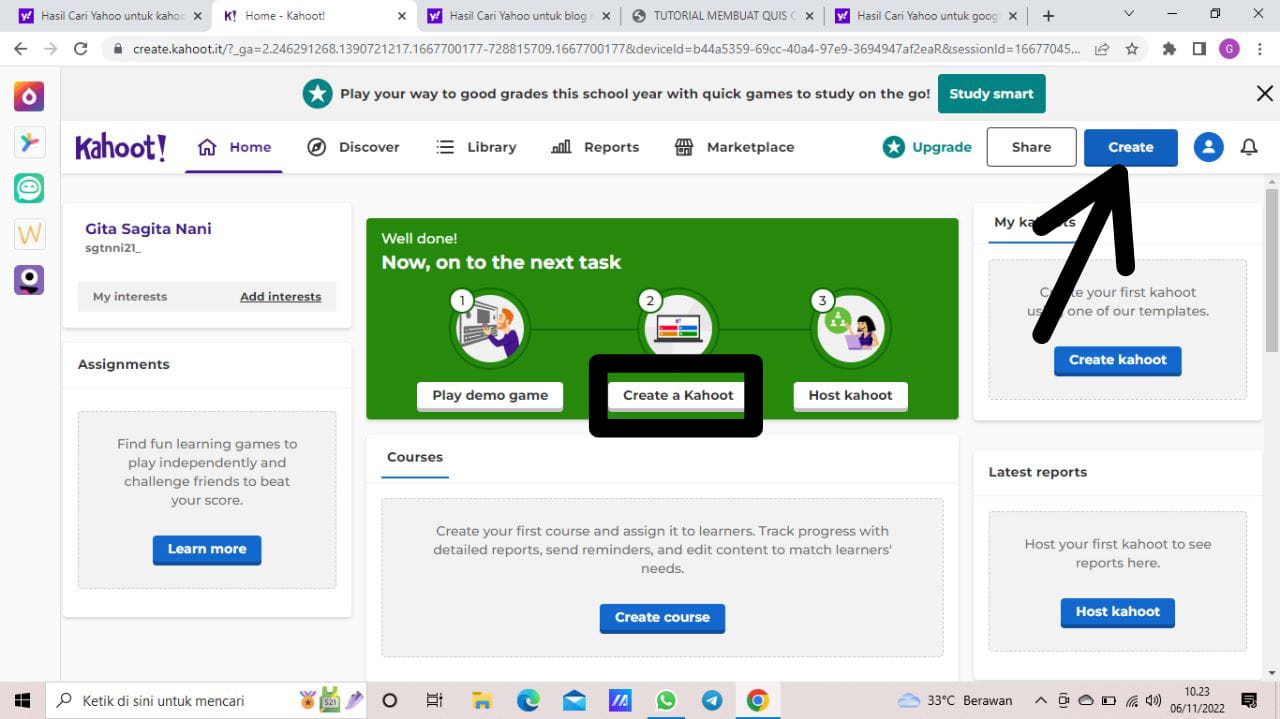
9. Kemudian disini ada beberapa template yang bisa kita gunakan dan kita bisa pilih salah satu yang ingin kita gunakan. Contoh saya pilih template "Spring" yang ingin saya gunakan.
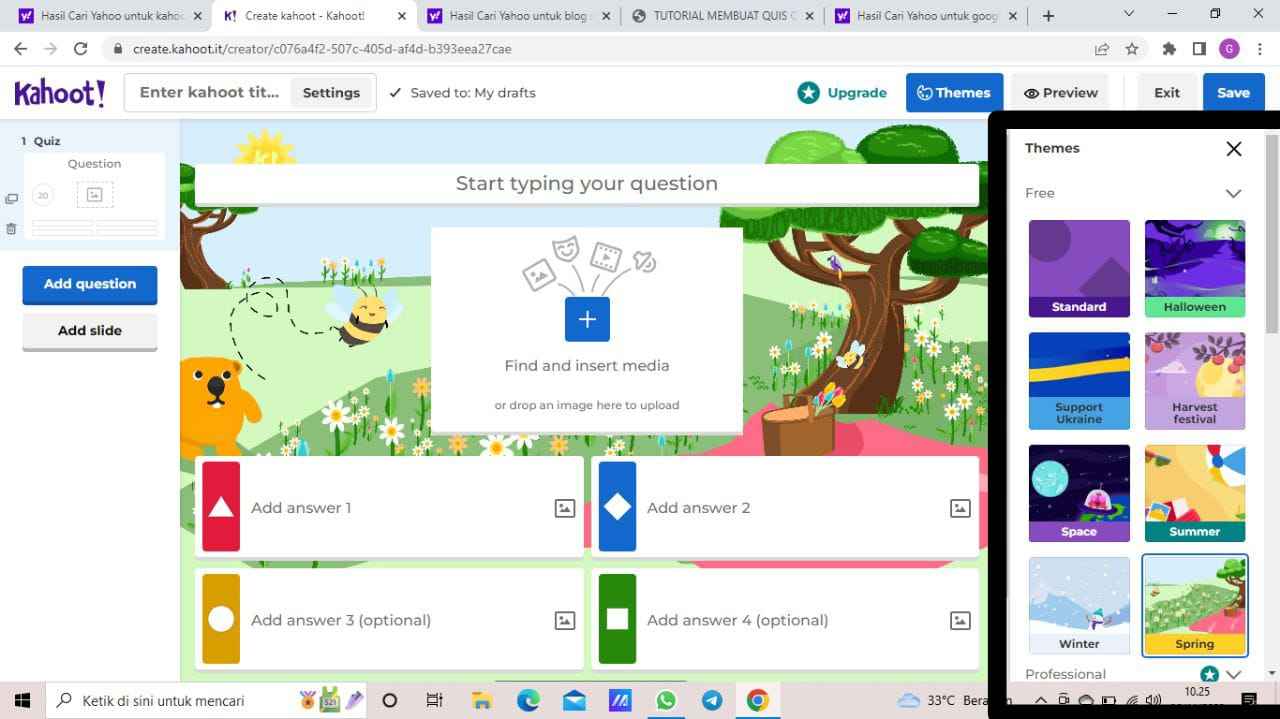
10. Berikut ini adalah tampilan yang saya gunakan.
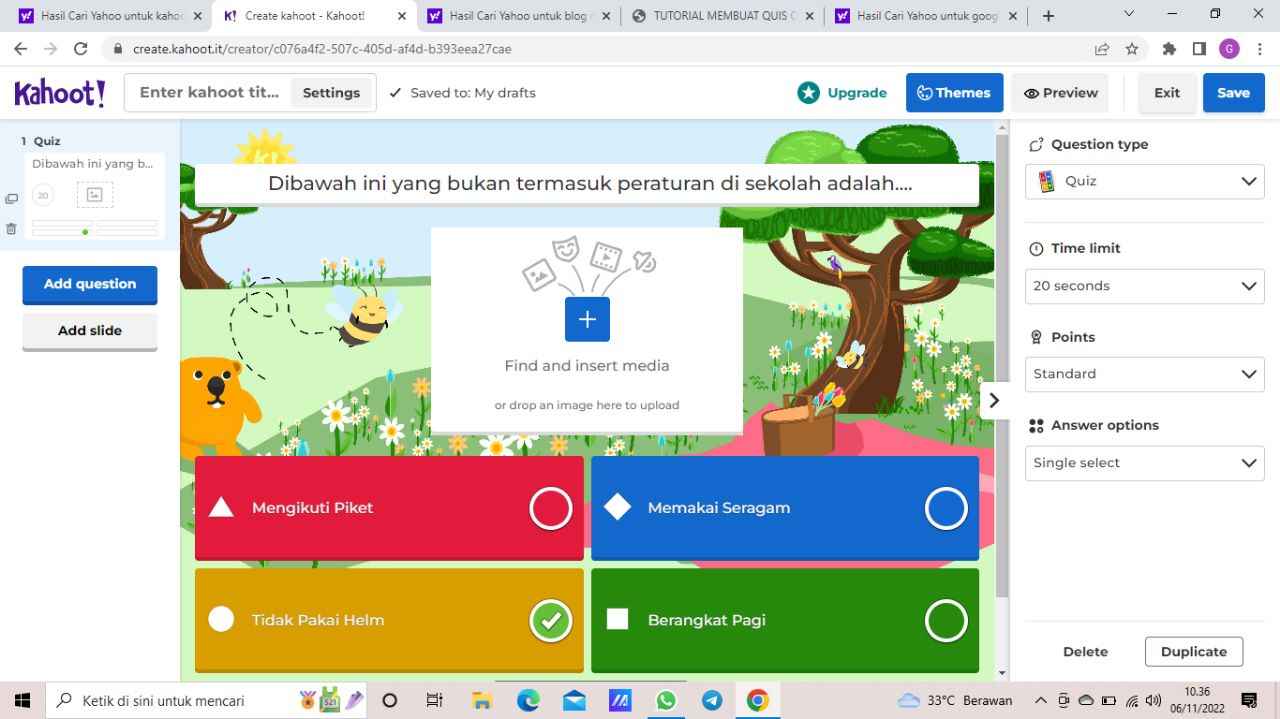
11. Kemudian kita masuk pada bagian pembuatan "Quis" pertama, kita buat soal sesuai dengan materi dan tema yang kita pakai. Lalu kita masukkan jawaban yang sesuai dengan pertanyaan yang kita buat. Pada bagian jawaban bisa lebih dari 1 jawaban, tapi sebaiknya kita menggunakan cukup 1 jawaban saja untuk jawaban yang benar, kemudian jawaban yang benar diberi tanda "Cheklist" untuk menandakan jawaban tersebut adalah jawaban yang benar.
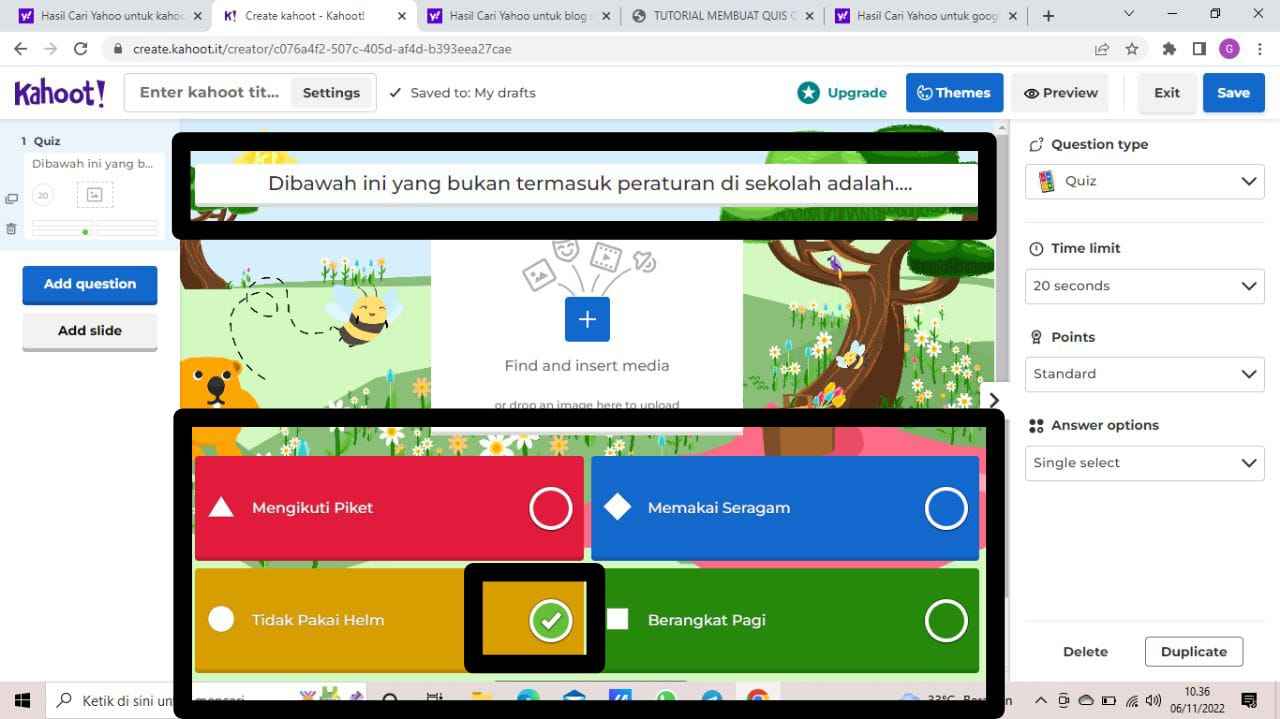
12. Selanjutnya pada bagian ini, kita bisa menambahkan gambar yang terkait dengan soal yang kita buat. Caranya kita klik "Remove", lalu kita bisa pilih gambar yang ingin kita gunakan atau bisa pilih bagian "Upload image" untuk gambar yang sudah kita sediakan untuk kita gunakan.
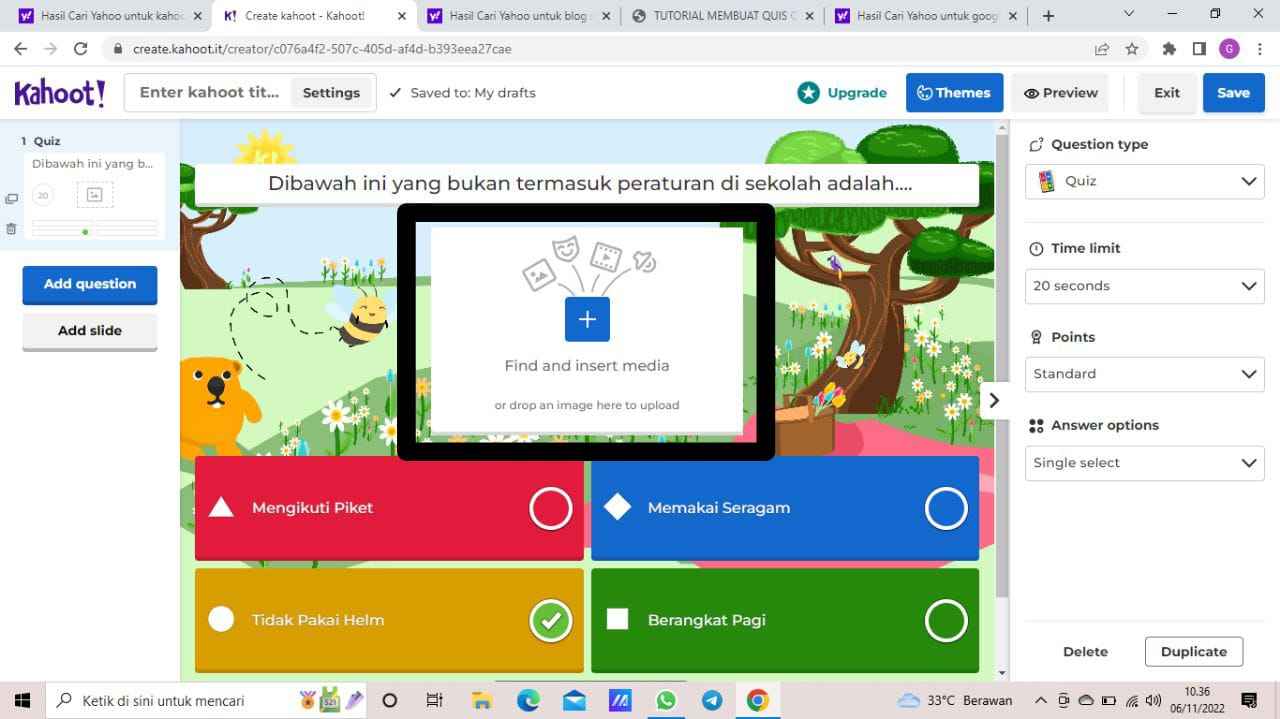
13. Selanjutnya pada bagian "Time limit", kita bisa mengatur waktu untuk mengerjakan soal. Contoh saya mengatur waktu sampai 10 seconds atau 10 detik.
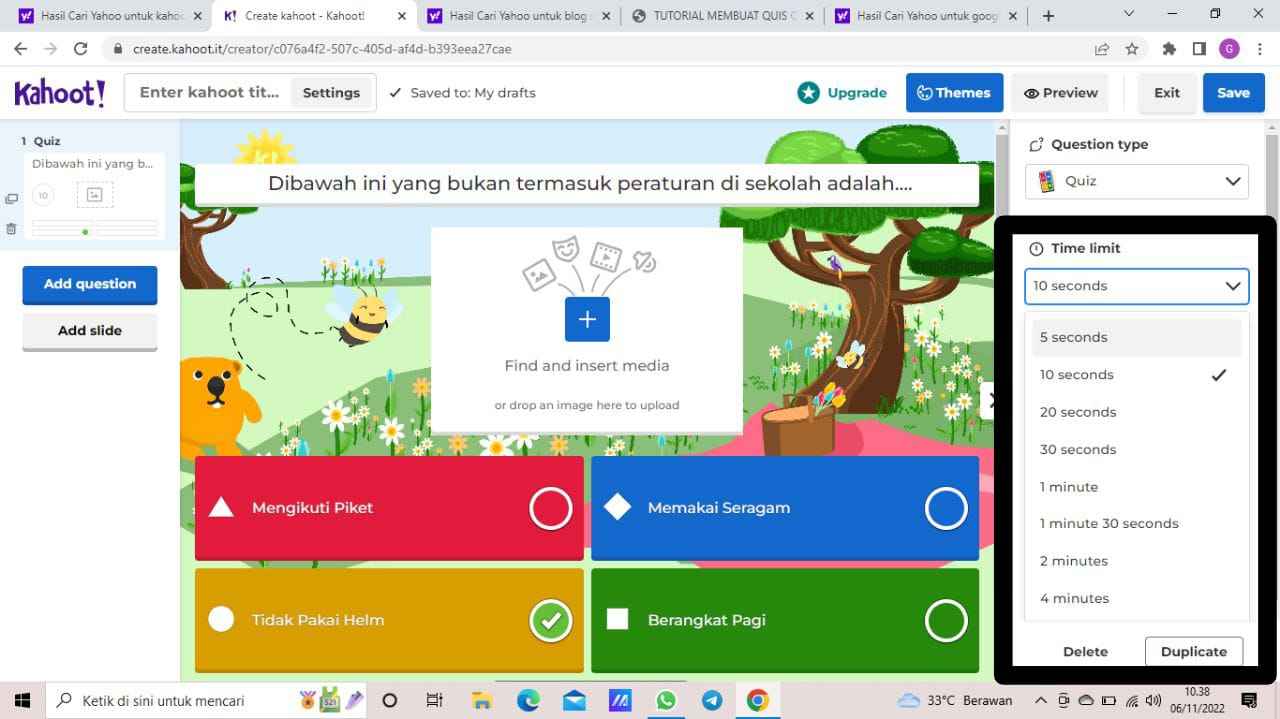
14. Berikut pada bagian "Points" bisa kita ubah. Ada standar, double points, dan juga no points atau tidak mempunyai point.
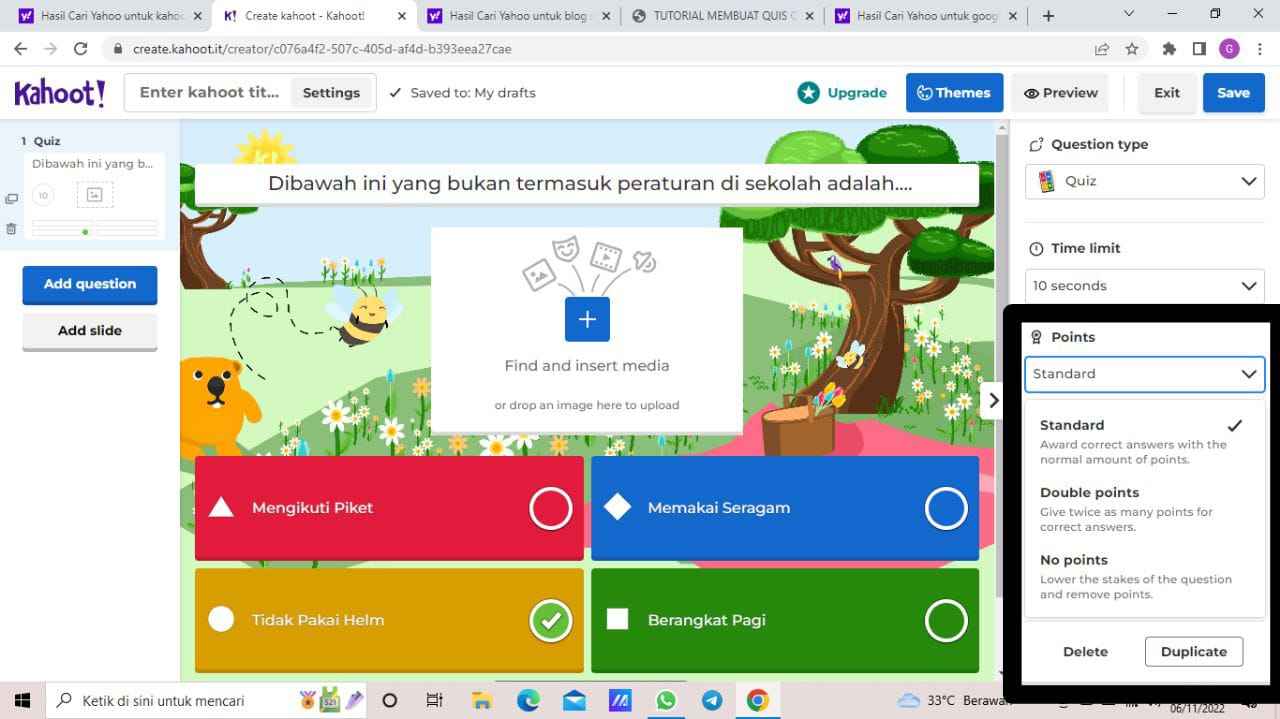
15. Kemudian pada bagian "Answer options" bisa kita gunakan single select atau multi select. Pada bagian multi select ia ada dua bagian atau dua jawaban dan ia masuk ke bagian berbayar, jadi sebaiknya cukup satu saja karena kita menggunakan quis kahoot secara gratis.
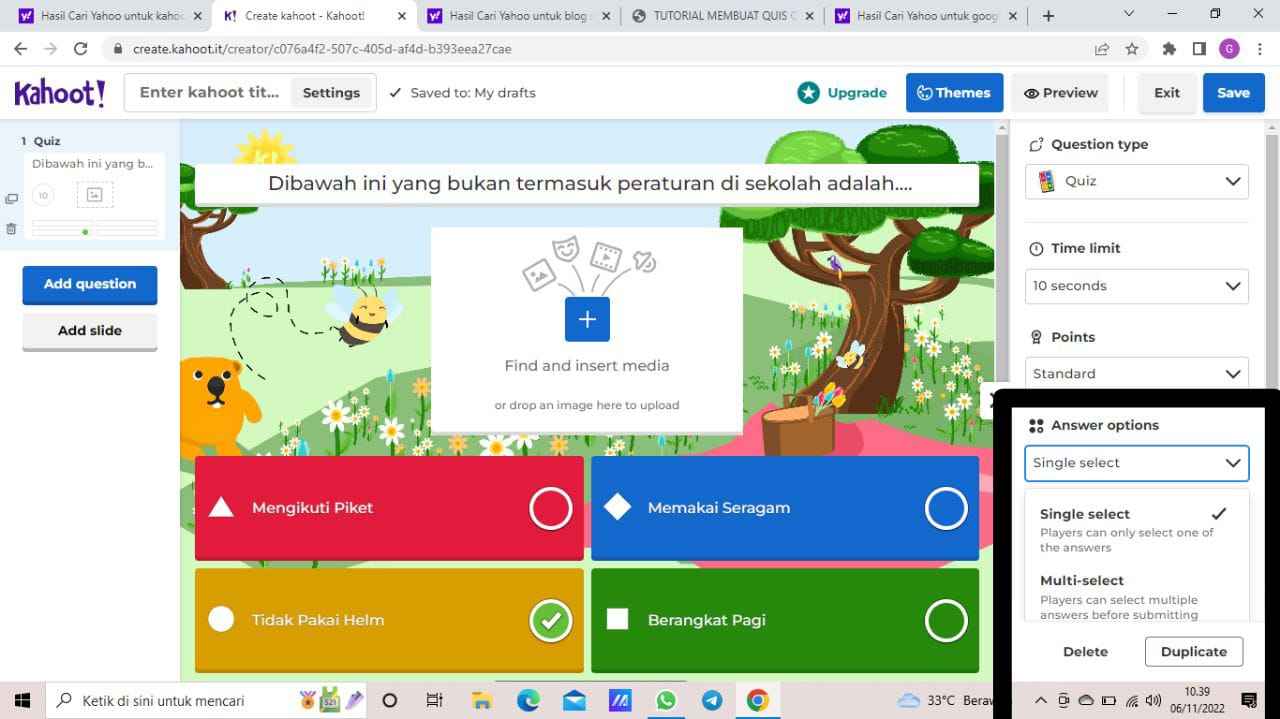
16. Selanjutnya pada bagian "Image reveal" gunakan gambar yang original atau free.
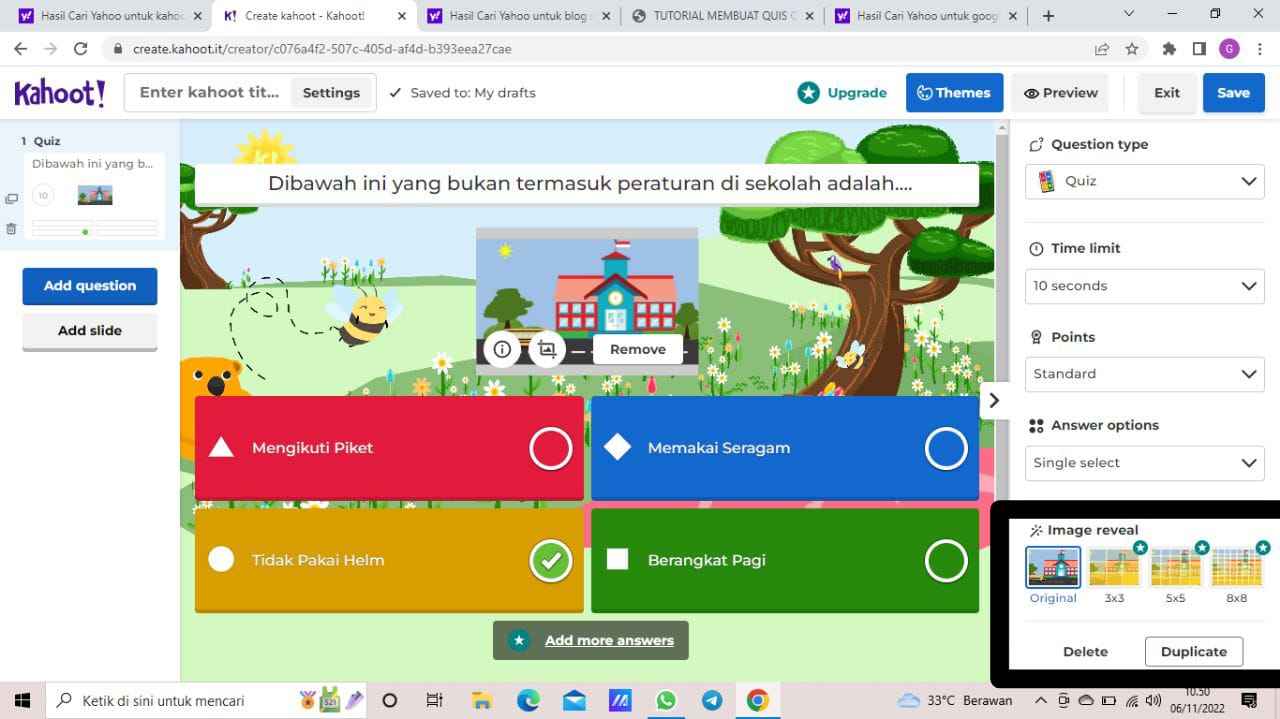
17. Kemudian pada bagian kiri kita bisa menambahkan bagian soal dengan cara mengklik "add question" atau duplikat yang ada pada bagian paling kiri di atas bagian delete atau bagian menghapus. Kita juga bisa memilih untuk menggunakan yang "Quiz" atau yang "True or false".
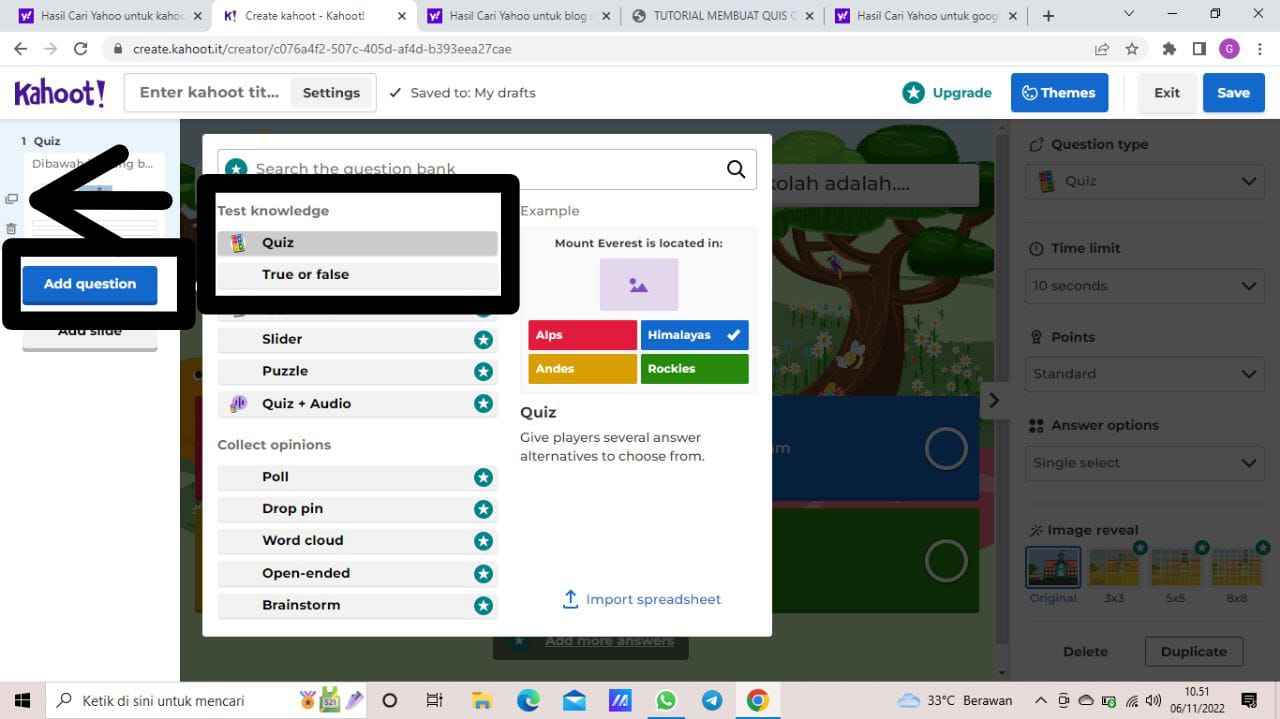
17. Berikut ini adalah bagian yang menggunakan "True of false" untuk soal yang benar atau salah. Kemudian kita juga bisa mengatur kembali untuk waktu pengerjaan soal pada bagian soal benar atau salah.
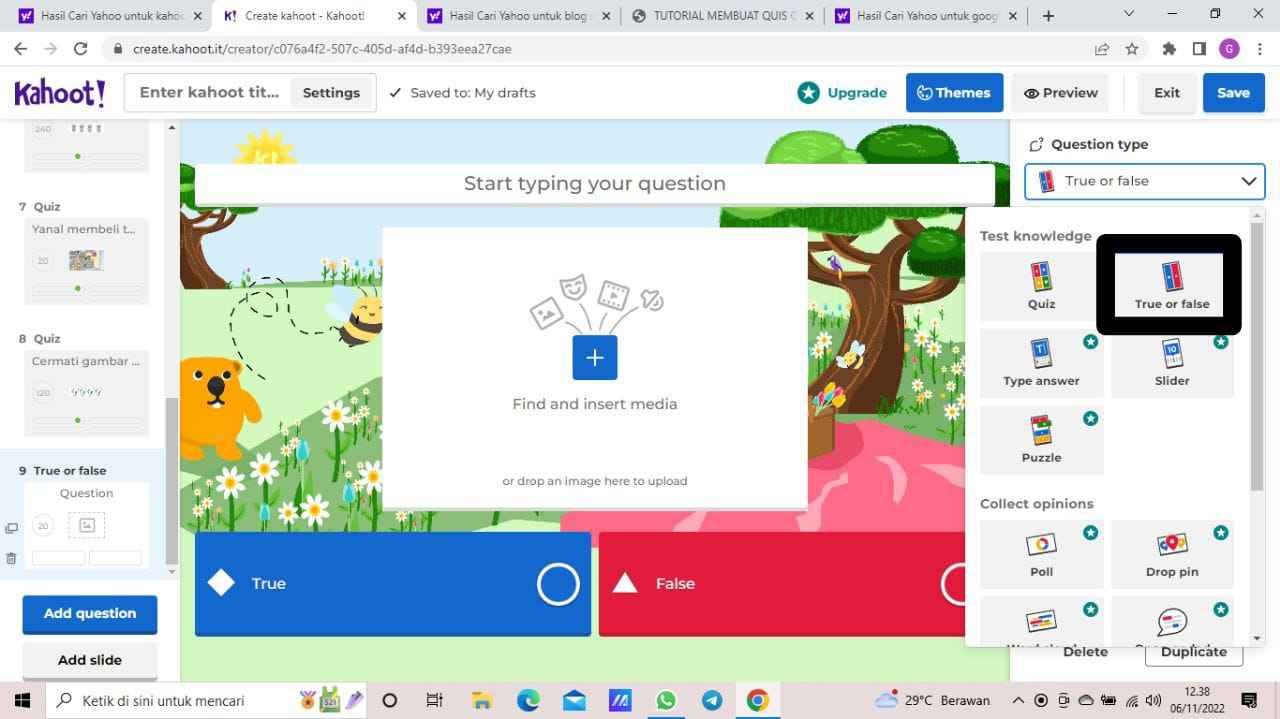
18. Selanjutnya jika semua soal yang dibuat sudah selesai, kita klik "save" pada bagian pojok kanan.
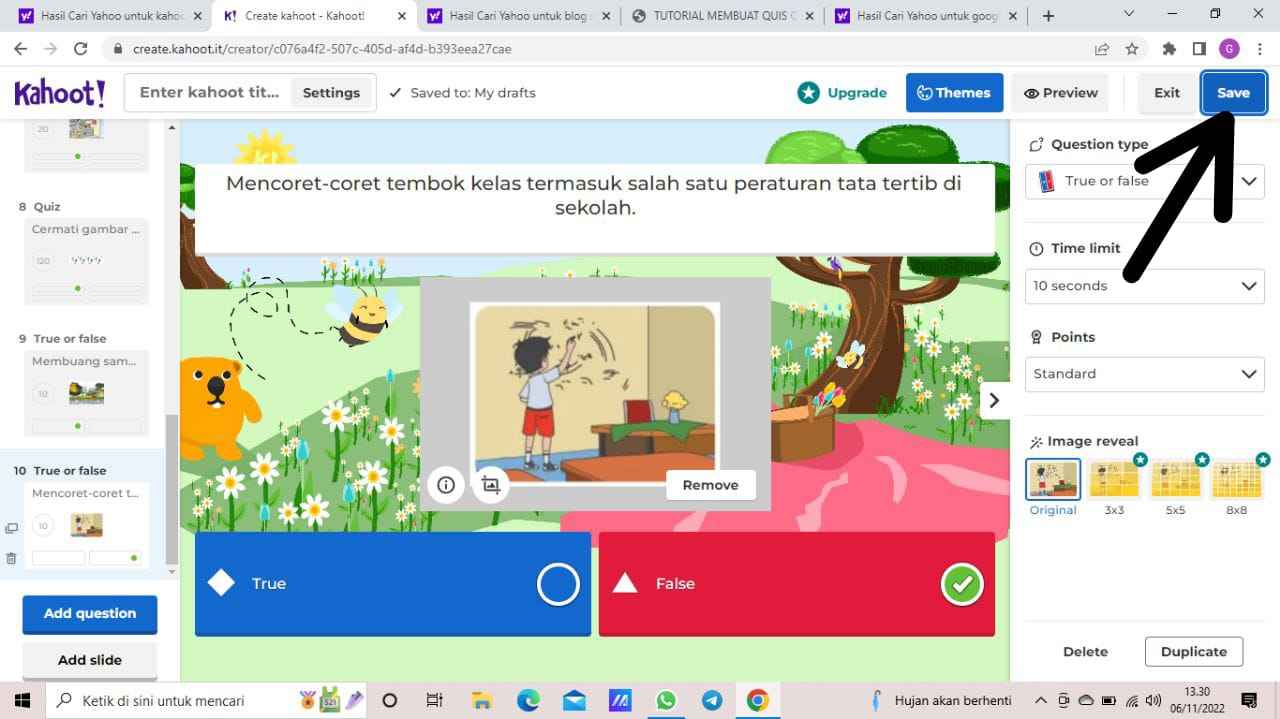
19. Kemudian pada bagian ini kita masukkan nama dan keterangan, lalu kita klik "Continue"
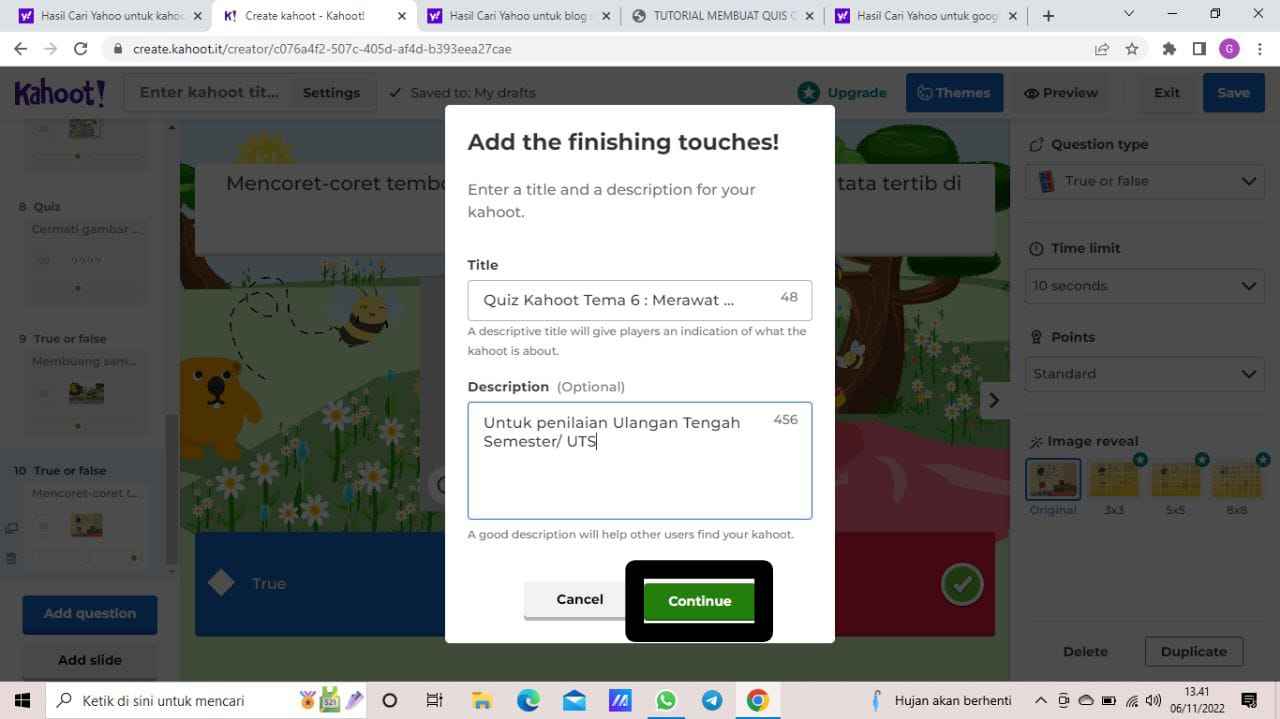
20. Selanjutnya pada bagian ini kita klik done atau bisa juga kita klik atau masuk pada bagian "play now".
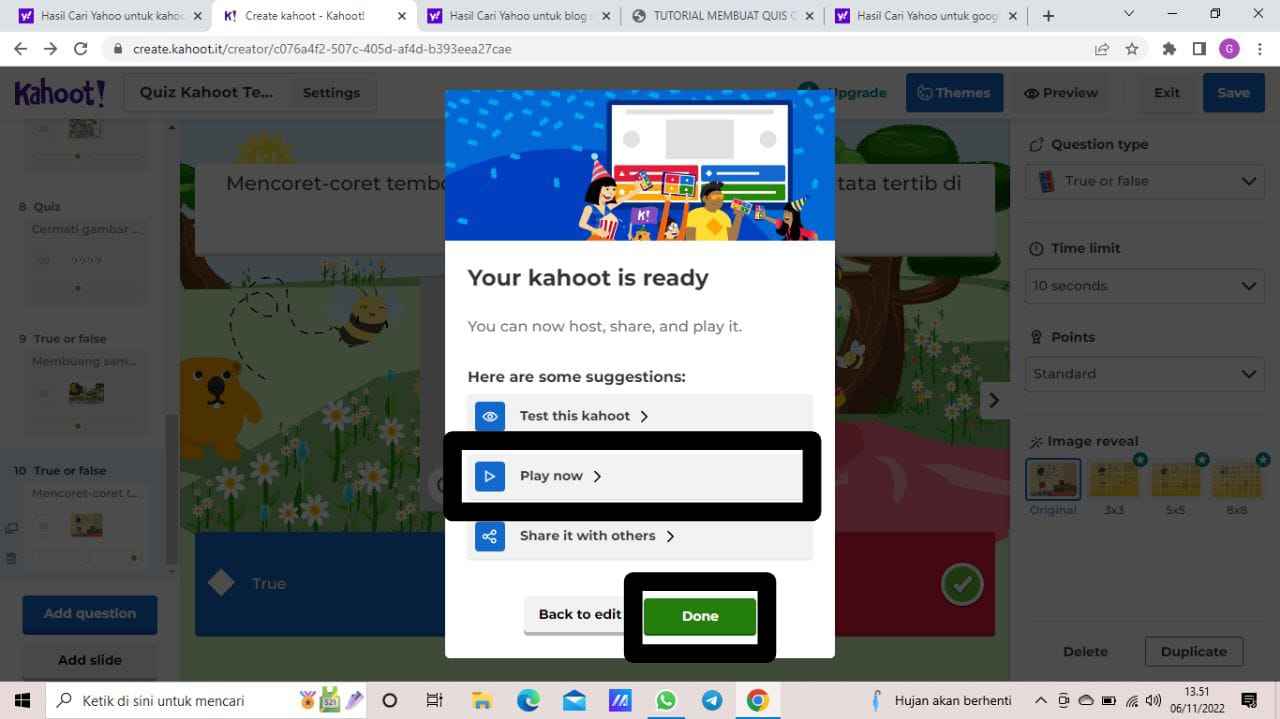
21. Berikut pada tampilan ini kita bisa pilih start/teacher atau assign. Pada tampian bagian start tersebut ada guru yang online saat ia memberikan panduan untuk mengerjakan soal, kemudian pada tampilan bagian assign hanya ada siswa yang online tidak ada guru yang online, adi hanya siswa sendiri yang mengerjakan soal.
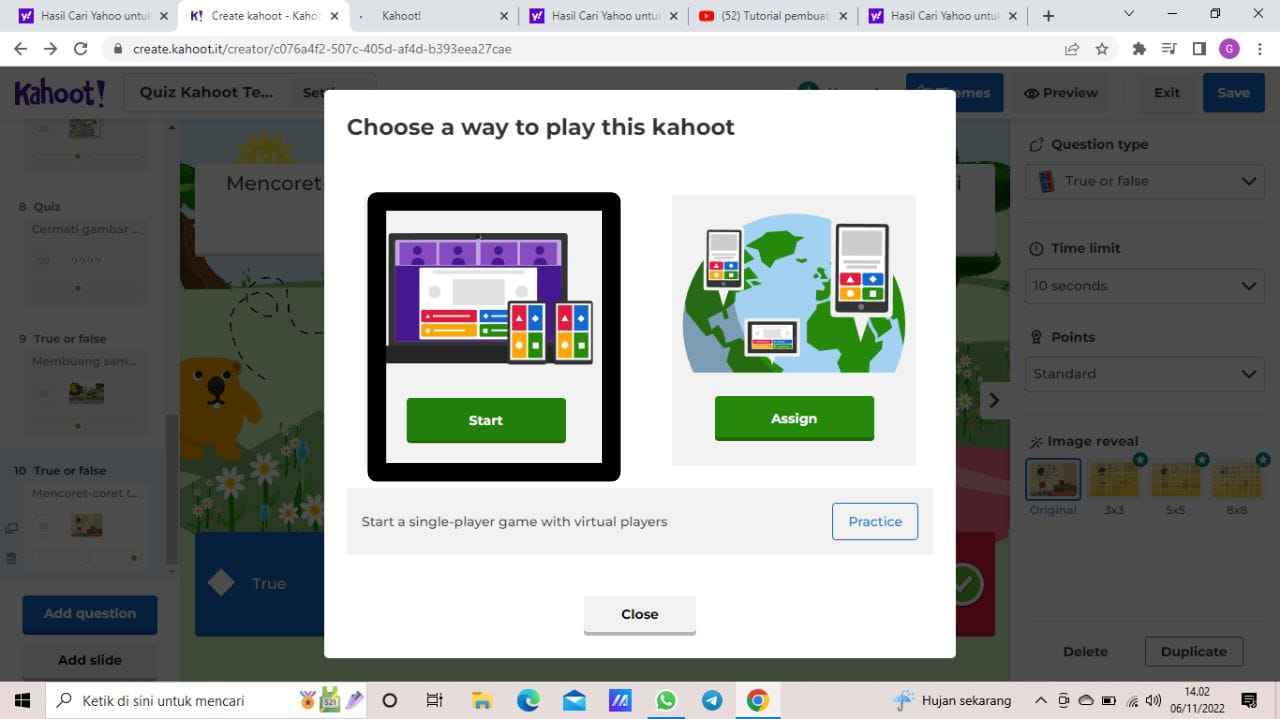
22. Kemudian pada bagian ini kita pilih atau klik "Start" untuk memulai.
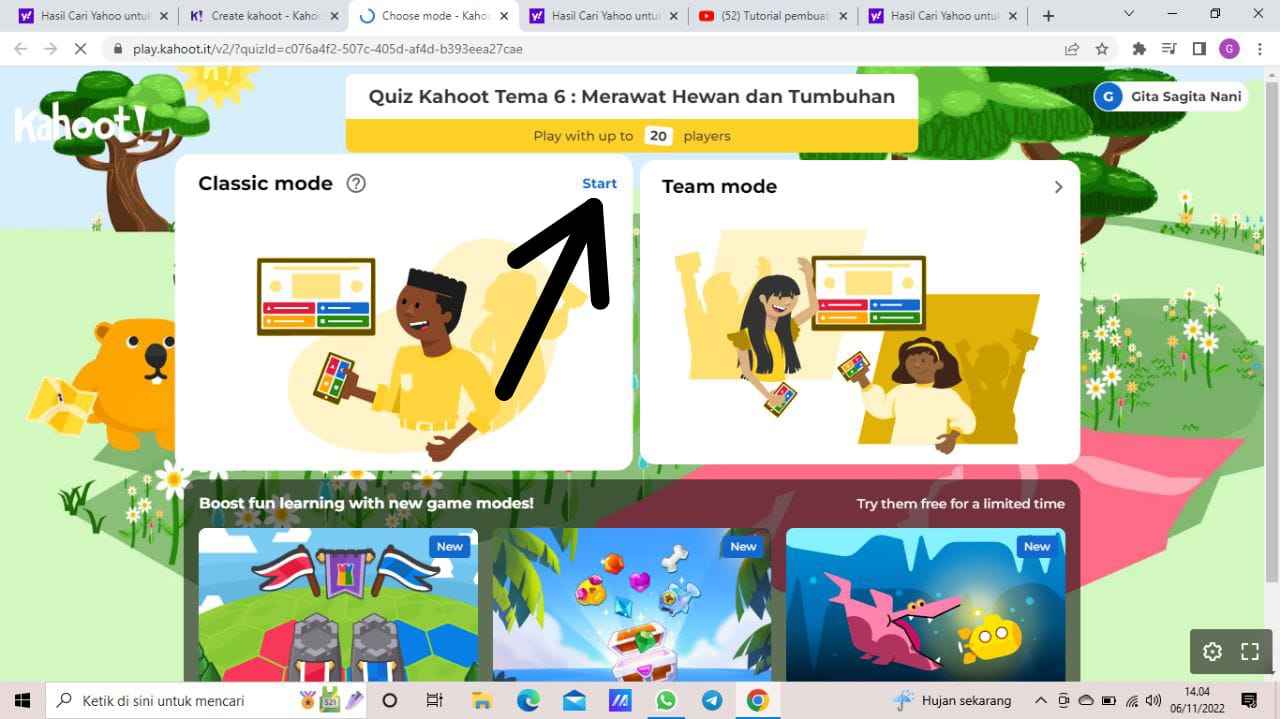
23. Setelah itu masuk pada halaman berikut untuk melihat game PIN, pada bagian game PIN ini kita bisa membagikan game PIN tersebut kepada siswa. Lalu siswa dapat join melalui website atau Apk. Kahoot.
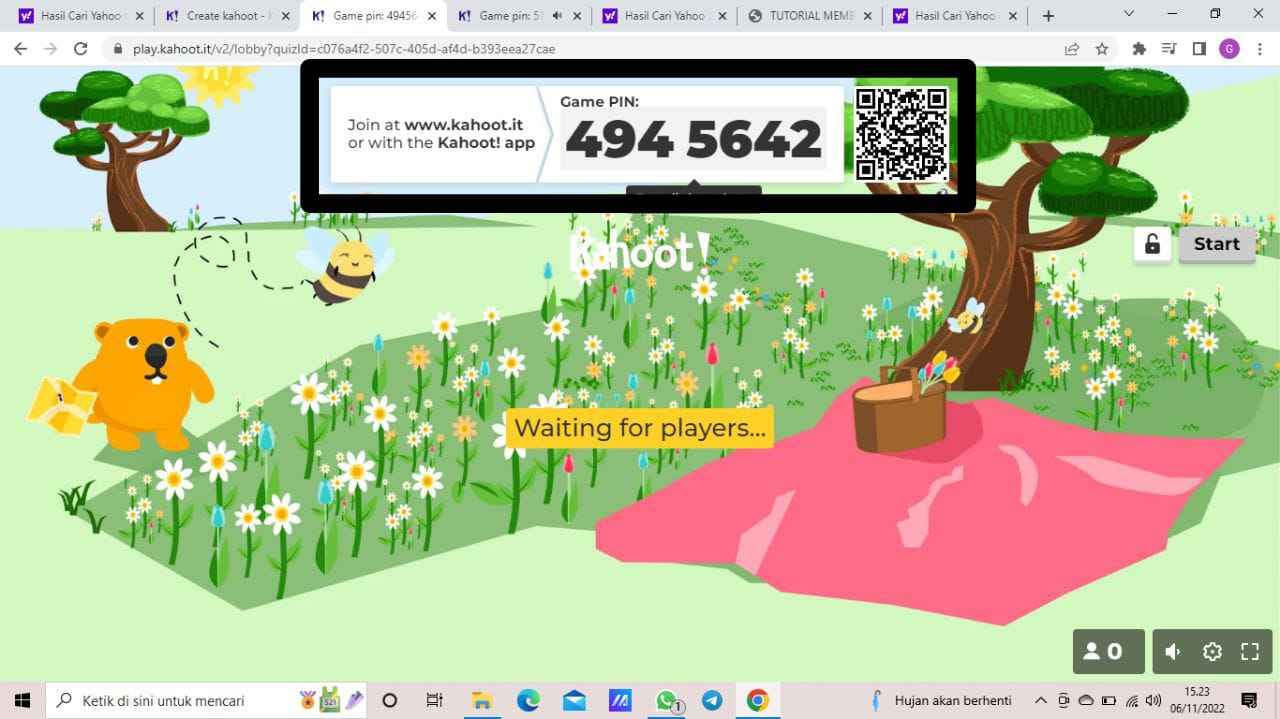
24. Kemudian jika sudah ada semua siswa yang bergabung, kita dapat mengunci game PIN tersebut dan klik start untuk memulainya.
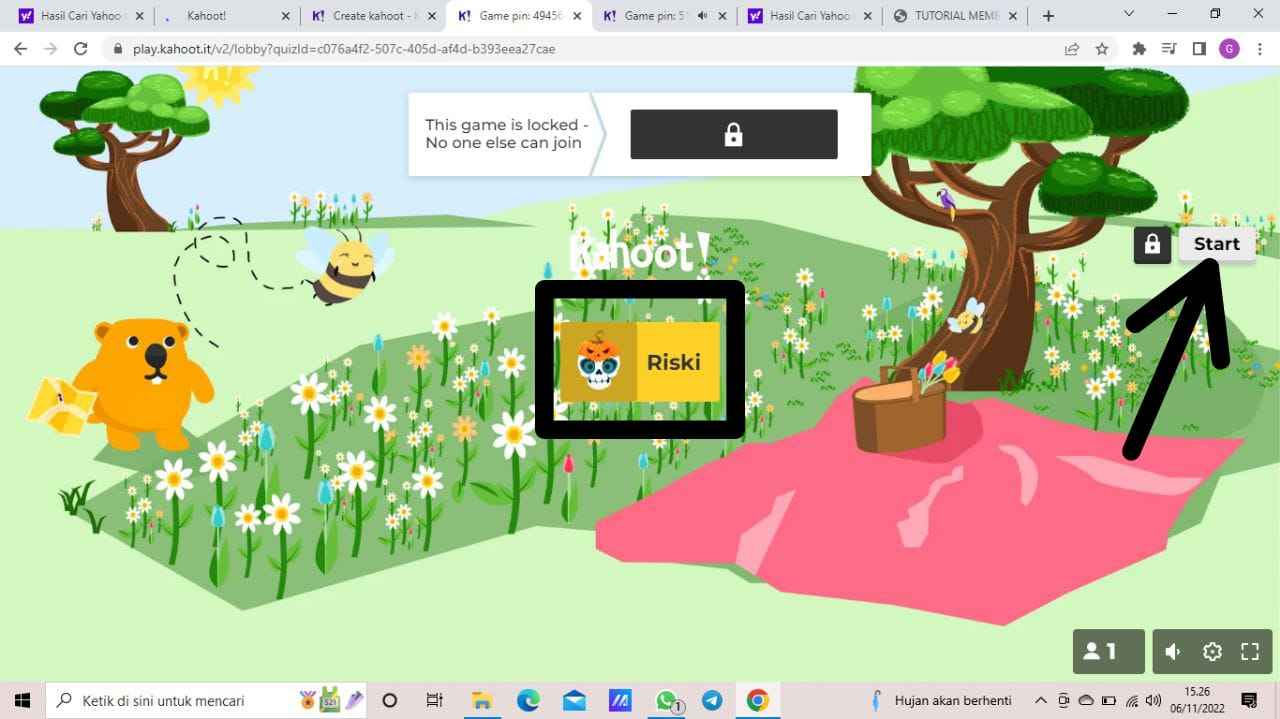
25. Berikut adalah tampilan ketika sudah mulai mengerjakan soal.
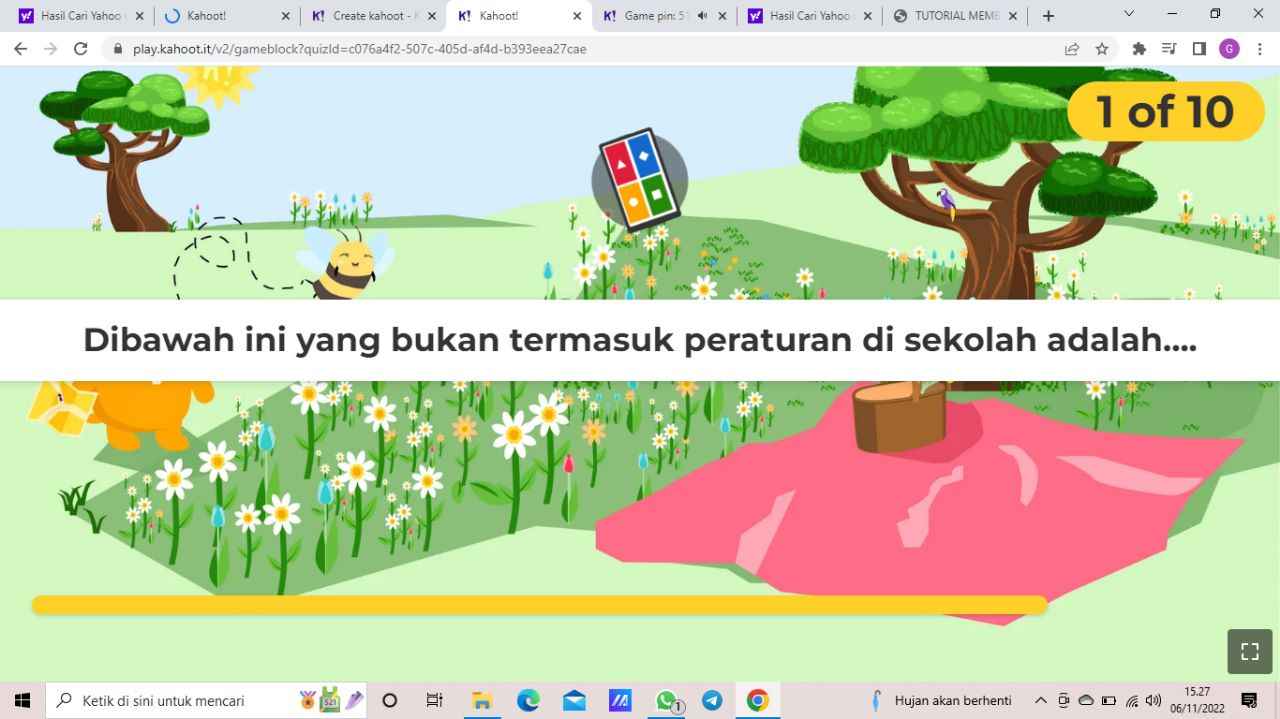
26. Kemudian ini adalah tampilan score yang dicapai siswa.
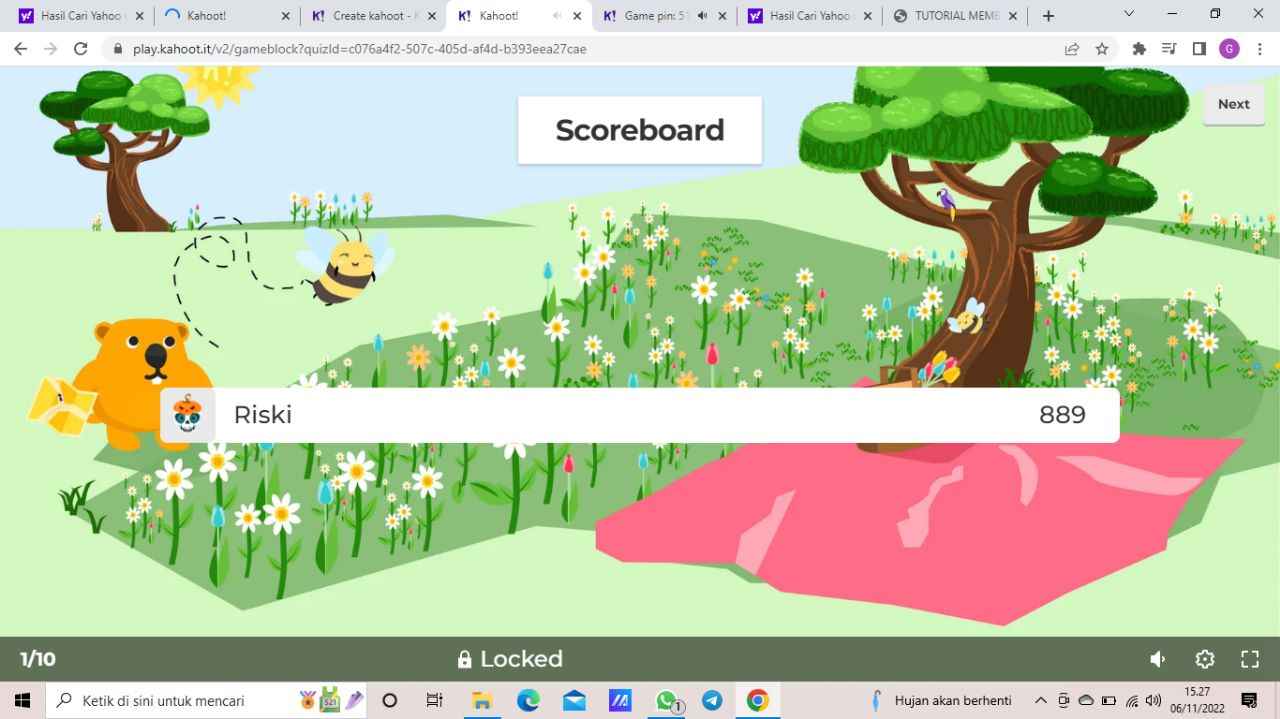
27. Selanjutnya ini adalah tampilan podium juara, siapa siswa yang mendapat juara 1 2 dan 3 atau score tertinggi pada saat mengerjakan atau menjawab soal-soal tersebut.
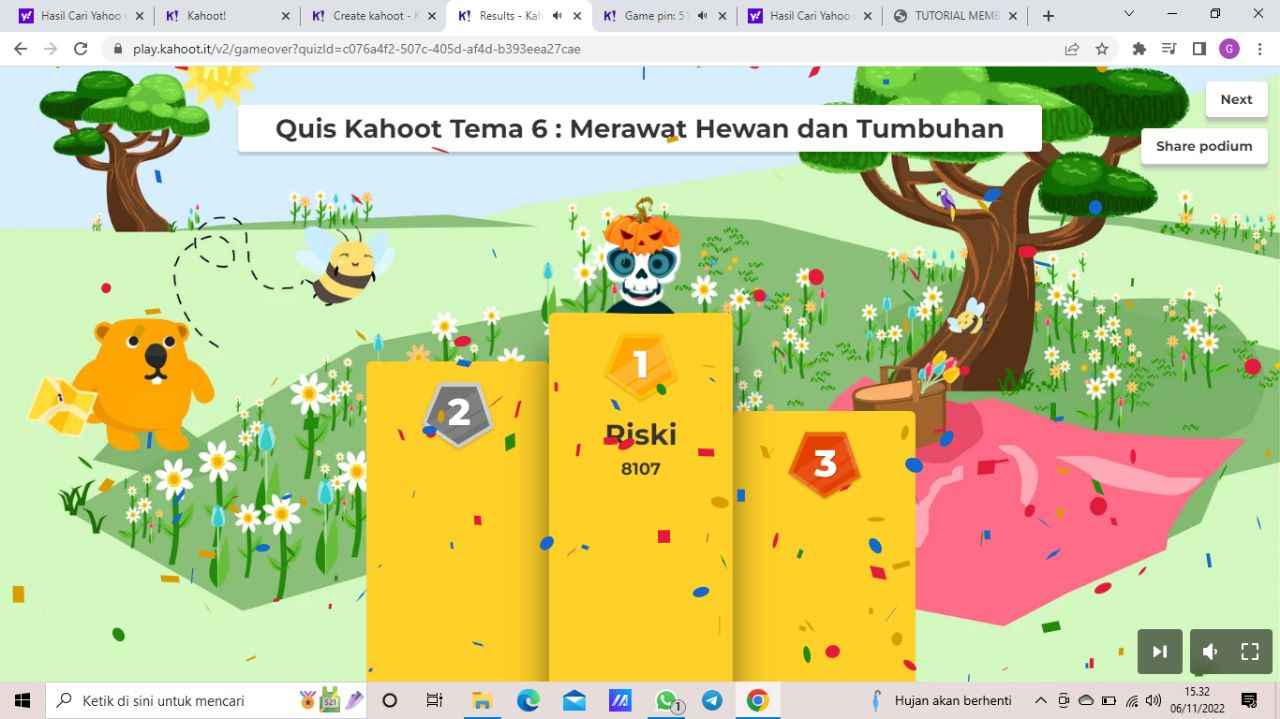
28. Berikut tampilan untuk melihat mana yang paling banyak benar dan paling banyak salah yang dikerjakan oleh siswa. Lalu klik "view full report untuk melihat report atau laporan.
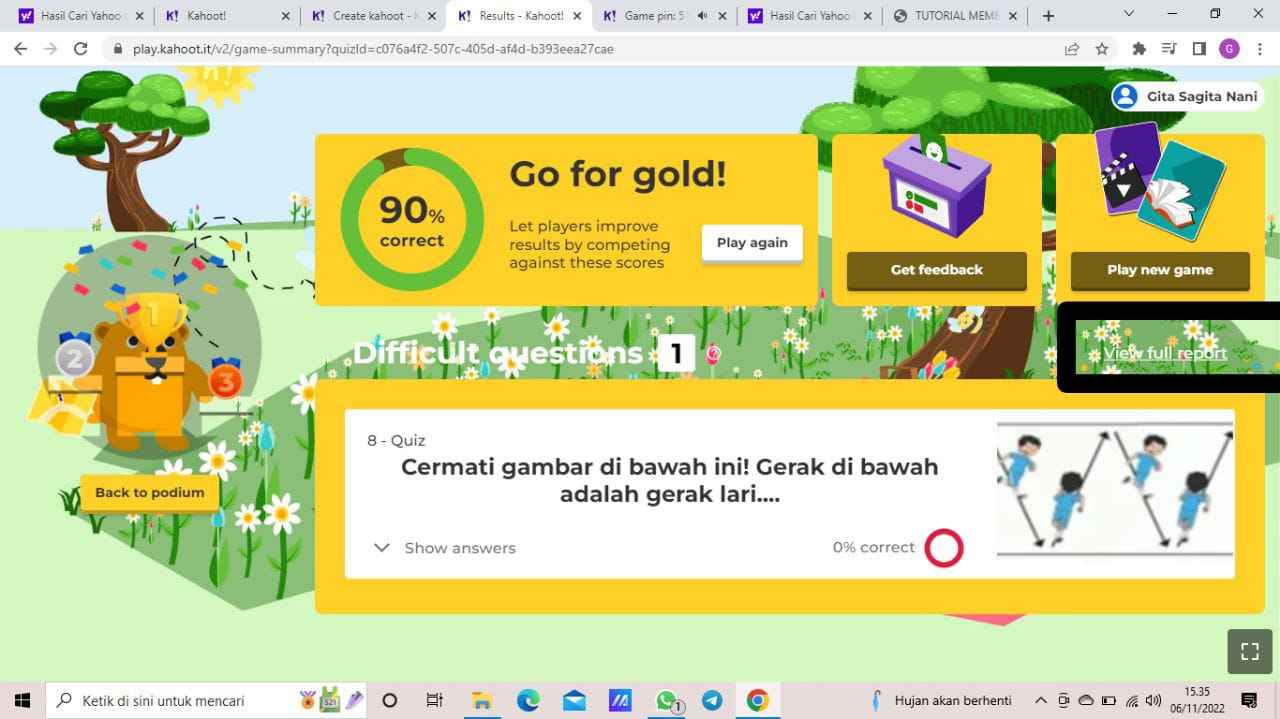
29. Kemudian pada tampilan ini Klik kembali "view report" nya.
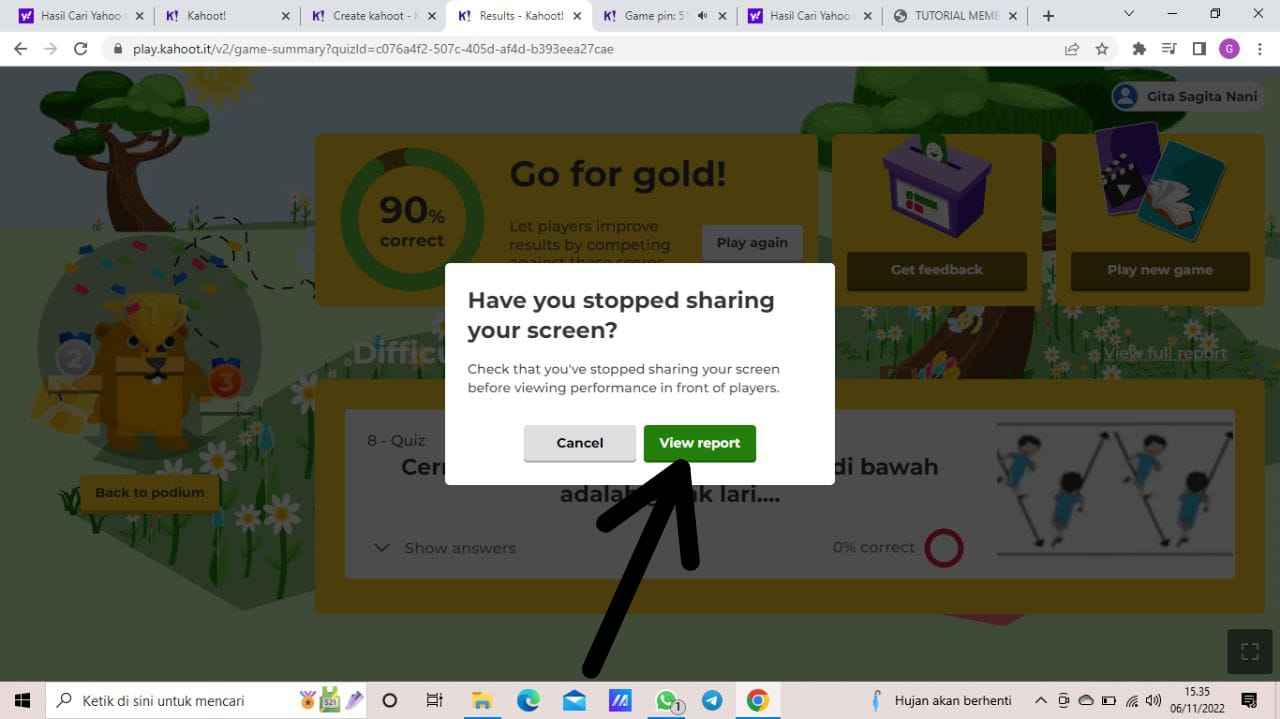
30. Dan inilah tampilan dari bagian "Reports". Pada bagian ini kita dapat melihat siapa saja siswa yang menjawab, juga siapa siswa yang menjawab banyak benarnya dan banyak salahnya, dan dapat melihat rank. score pertama sampai terakhir. Kemudian pada bagian report options kita bisa memilih download atau print dan lain sebagainya.
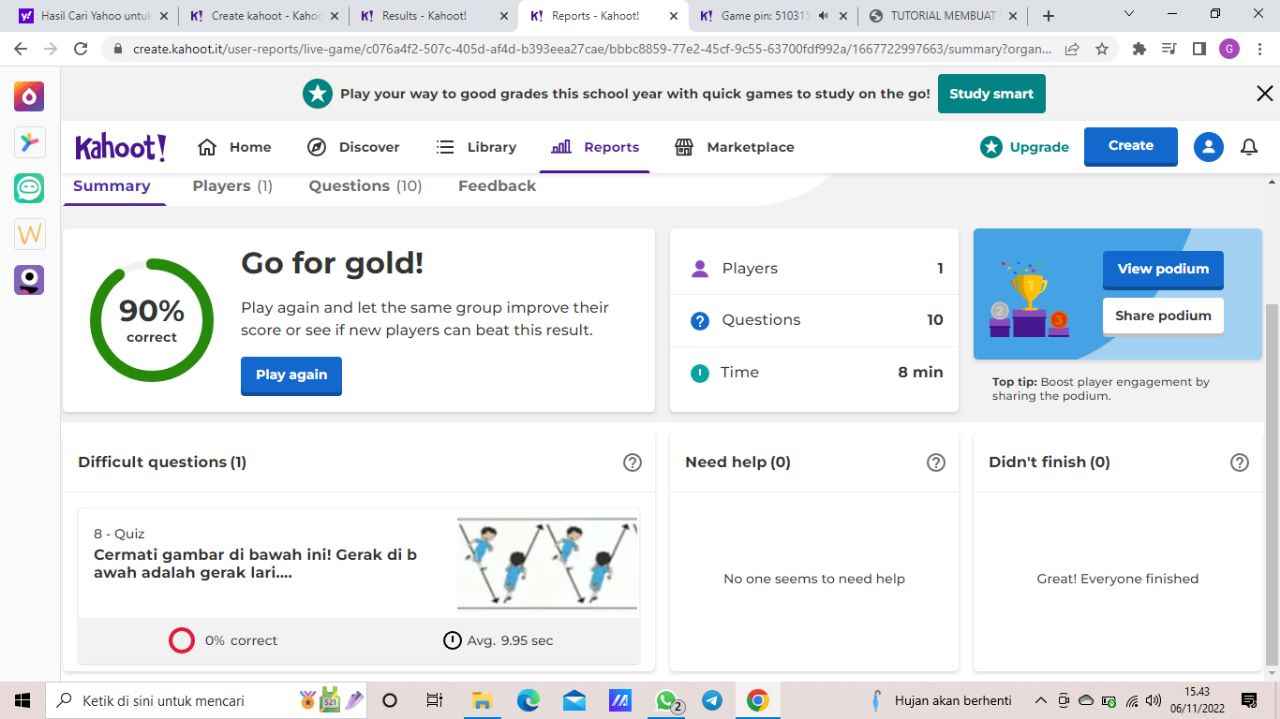
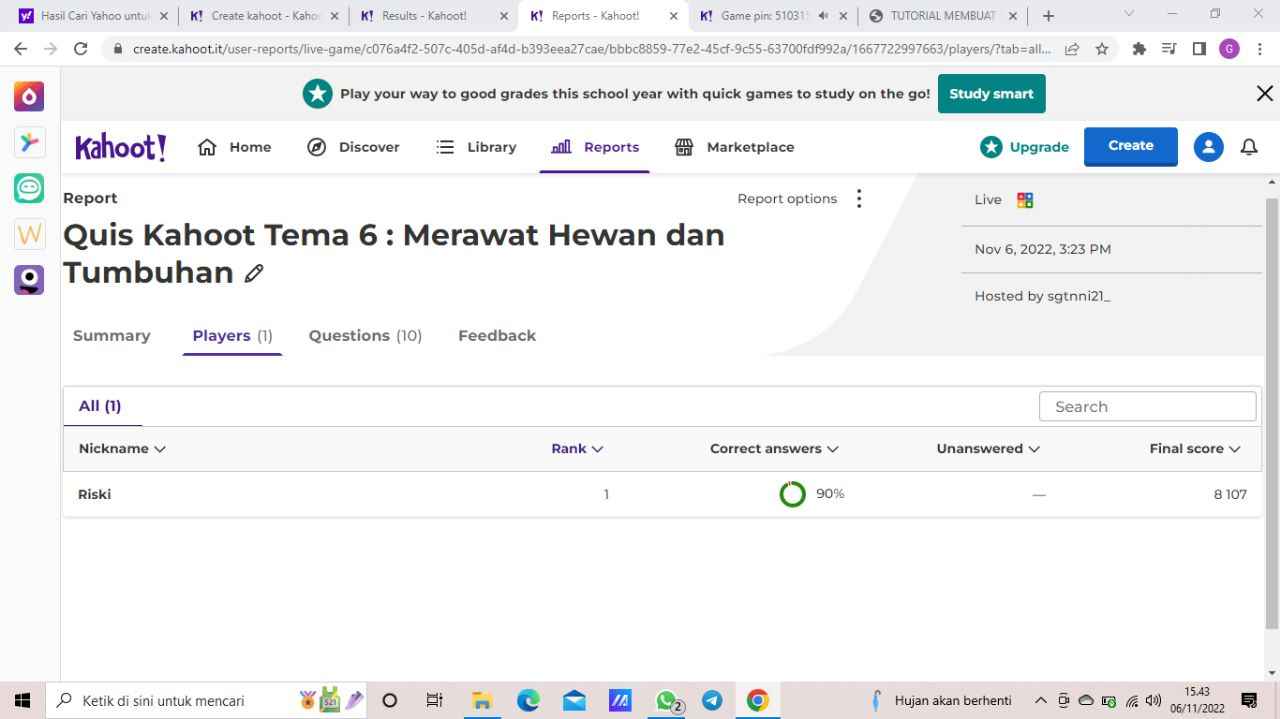
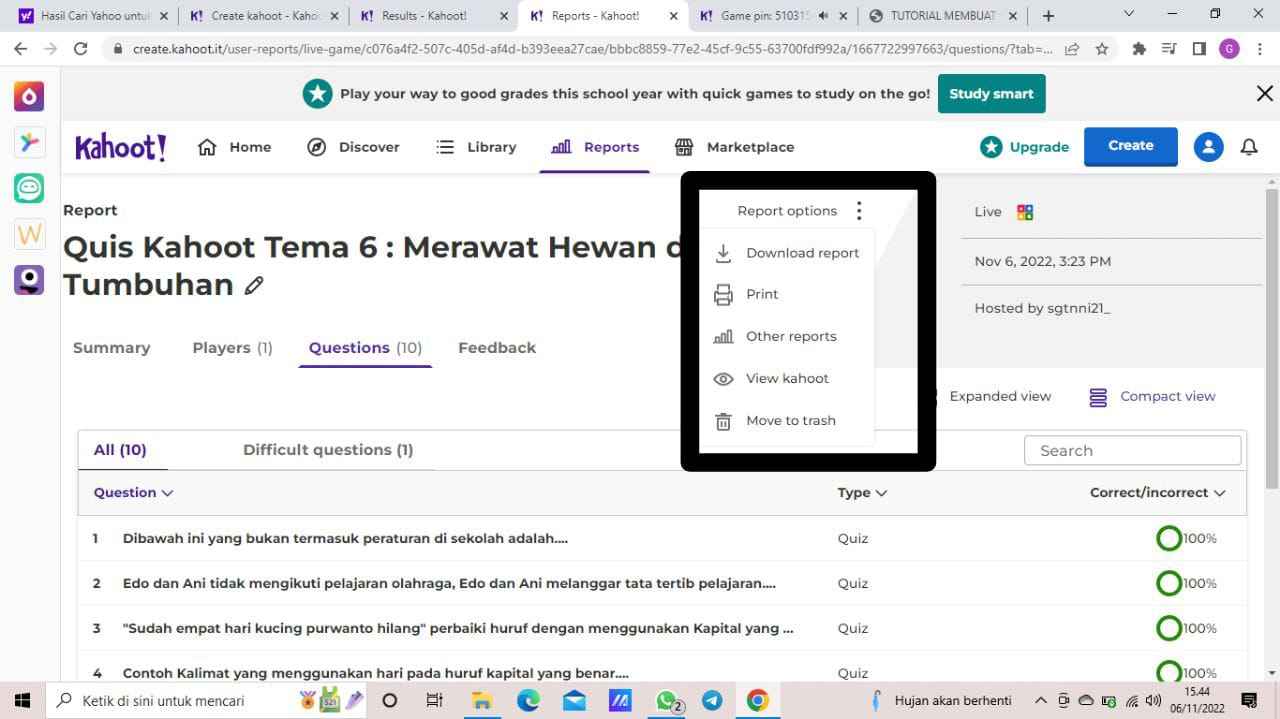
Terima kasih, semoga bermanfaat:)
Kategori
- Masih Kosong
Blogroll
- Masih Kosong